Win8系統中所有程序的運行都是在內存中進行的,內存的性能以及內存的大小都會影響到計算機的運行,尤其是在運行大型軟件的時候。最近,有用戶在玩大型游戲的時候提示電腦內存不足,導致游戲中斷關閉。怎麼辦?出現這個問題要怎麼解決呢?下面小編就和大家分享一下Win8電腦內存不足的解決方法。
步驟如下:
一、查看系統和軟件所占用的內存情況
1、打開系統的任務管理器,點擊上方的“性能”,查看當前內存使用情況,如下圖所示:
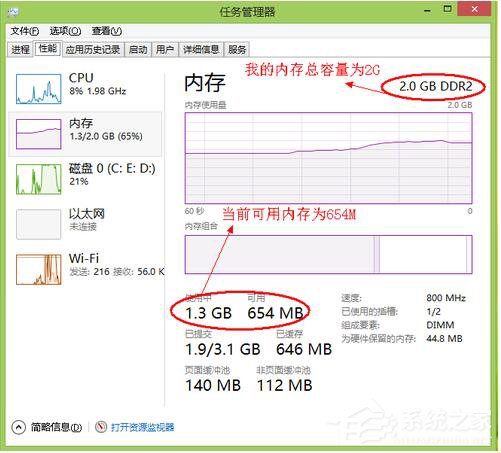
2、從這裡可以看出來,我的內存可能空間不多。所以當我繼續再打開另外一些程序的話,可用內存會越小,然後系統的反應也會越來越慢。
這時,我們可以切換到任務管理器的“進程”選項卡,然後再點擊“內存”,讓系統按占用內存的大小來排序,如下圖所示:
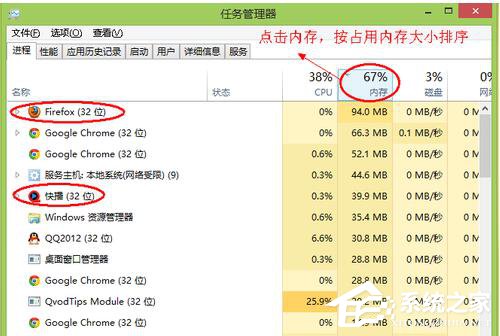
3、這樣我們就可以很直觀地看到,是那些程序占用了系統大量的內存,從而導致我們系統運行速度變慢。
如下圖所示,我的進程管理中顯示“Firefox”這個應用程序所占用的內存很大。我現在沒有使用Firefox來浏覽網頁,所以我可以把這個應用程序關閉掉,或者直接從任務管理中把這個進程結束掉,從而釋放更多的內存空間出來。
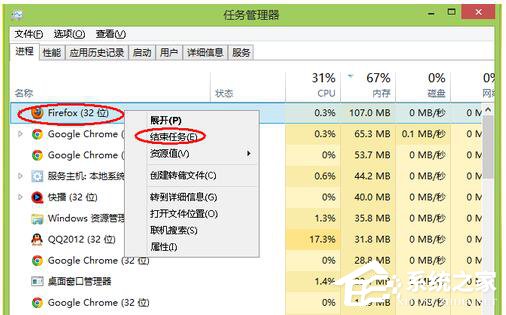
4、我們再回到任務管理器中的“性能”中查看當前可用內存,就會發現系統的可用內存比原來要多了,如下圖所示:
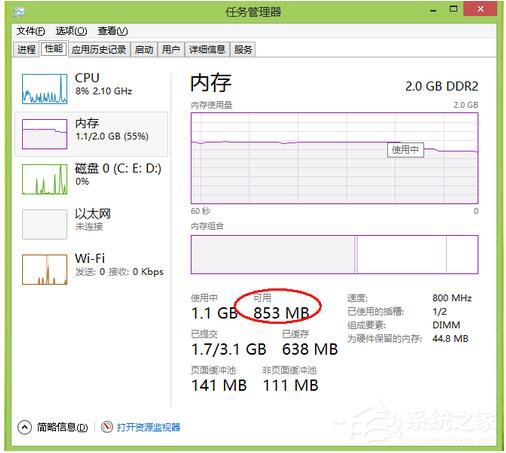
5、這個方法適用於我們在電腦上的安裝的軟件太多,並且有很多開機運行程序的情況,比如隨系統啟動的一些播放器,聊天軟件等。通過任務管理器,可以了解我們當前所使用內存的詳細信息,還可以幫助我們找到那些軟件占用內存空間大,從而根據我們自己的需要來判斷要不要把這些軟件結束掉或者徹底從系統中刪除掉。
通過對軟件的清理,關閉掉那些我們並沒有經常使用,但是卻占用系統內存的軟件,從而達到釋放更多的內存空間來。
二、適當調整虛擬內存
1、當我們電腦系統中的物理內存不夠用的時候,系統會自動啟用虛擬內存來解決內存不足的問題。所謂虛擬內存,就是系統把硬盤上的一塊區域當作物理內存(RAM)來使用,但是由於硬盤的讀寫速度和內存是遠遠不能夠比擬的,所以在性能上就會有很大區別。當系統內存不夠用的時候,大家可以發現我們的硬盤指示燈會一直閃爍,並且這時候電腦的反應速度特別慢,這時候就是系統在利用硬盤上的虛擬內存來應對我們物理內存不足的情況。
2、選擇“計算機”,點擊鼠標右鍵,選擇“屬性”,在彈出的系統窗口中,點擊左邊的“高級系統設置”,如下圖所示:
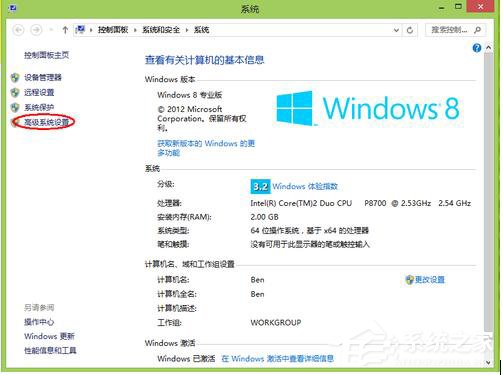
3、然後在系統屬性窗口中,點擊“高級”,再點擊“設置”,如下圖所示:
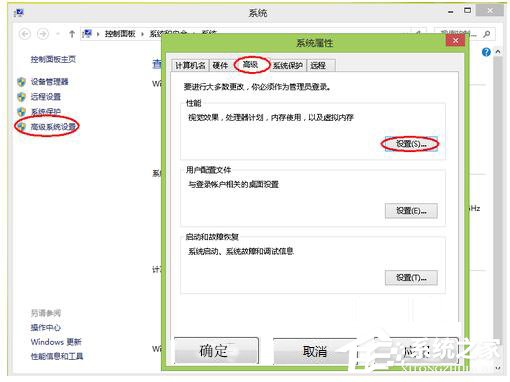
4、在“性能選項”點擊“調整為最佳性能”。這樣設置的好處在於,犧牲掉視覺效果,從而達到讓系減少對硬件資源的占用,如下圖所示:
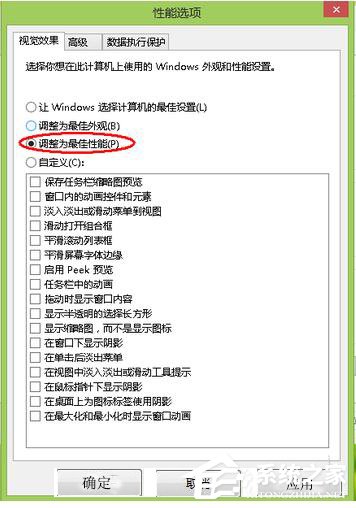
5、接下來,我們點擊“高級”選項,可以看到當前的“虛擬內存”大小,如下圖所示:
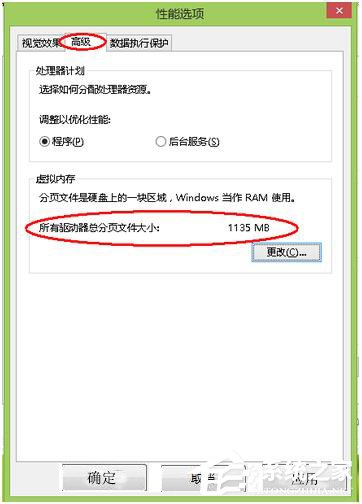
6、如果,我們的計算機內存實在是不夠用的情況下,可以適當更改一下虛擬內存。但是請注意,虛擬內存不是越大越好。一般情況下不要超過物理內存的2倍,否則可能會出現系統運行速度更慢的情況
三、增加物理內存
1、如果上面的這些方法都不能用過了,系統的還是會出現內存不足的話,建議加裝內存解決。
2、加裝內存對系統的運行速度的提升是最明顯不過了。

關於Win8電腦內存不足的解決方法就給大家詳細介紹到這裡了。如你在玩大型游戲時候,也會提示電腦內存不足的問題,那不妨請按照上述的方法去解決吧!希望這樣可以幫你解決問題。